Mikrotik Load Balancing 2 ISP Dengan LAN IP Address List
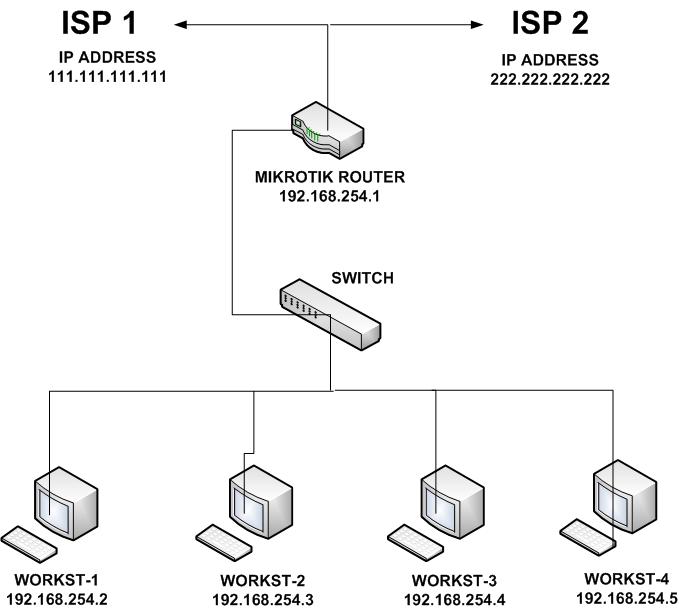
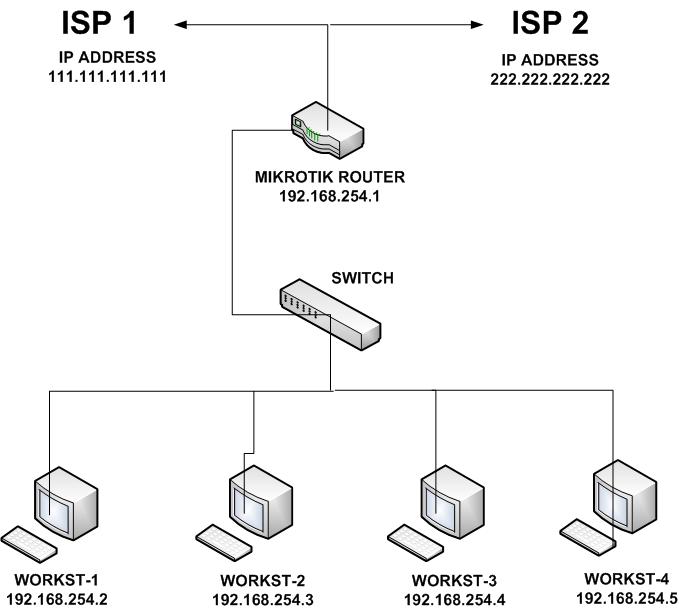 Mikrotik adalah sebuah alat yang sangat bermanfaat sebagai sebuah router. Dalam kesehariannya, seorang admin jaringan dapat secara mudah mengatur traffic jaringan sesuai dengan keinginannya, salah satunya adalah Mikrotik Load Balancing 2 ISP.
Mikrotik adalah sebuah alat yang sangat bermanfaat sebagai sebuah router. Dalam kesehariannya, seorang admin jaringan dapat secara mudah mengatur traffic jaringan sesuai dengan keinginannya, salah satunya adalah Mikrotik Load Balancing 2 ISP.
Pada tulisan ini di ilustrasikan kebutuhan akses internet sebuah kampus atau kantor menggunakan dua buah ISP, dan kondisi LAN menggunakan ip private serta sebuah pc router dengan tiga interface menggunakan Mikrotik OS versi 5.18, ditambah dengan sebuah siwtch untuk pemecah akses ke klien atau work station.
Rancangan topologi network dapat dilihat pada gambar disamping, secara lengkapnya akan dibahas satu-persatu bagaimana mengkonfigurasikan mikrotik load balancing 2 isp sesuai dengan keadaan seperti gambar tersebut.
Sebut saja interface yang digunakan pada mikrotik router adalah ether1 , ether2, dan ether3 dengan kondisi sebagai berikut :
ether1 (ISP1) : 111.111.111.111 ehter2 (ISP2) : 222.222.222.222 ehter3 (LAN) : 192.168.254.1 Tambahkan IP Address pada mikrotik box untuk keperluan diatas: /ip address add address=111.111.111.111/24 network=111.111.111.0 broadcast=111.111.111.255 interface=ether1 add address=222.222.222.222/24 network=222.222.222.0 broadcast=222.222.222.255 interface=ether2 add address=192.168.254.1/24 network=192.168.254.0 broadcast=192.168.254.255 interface=ether3 4 buah workstation dengan ip : 192.168.254.2 (WORKST-1), 192.168.254.3(WORKST-2), 192.168.254.4(WORKST-3) dan 192.168.254.5(WORKST-3)
Disini akses internet akan dipecah menjadi dua jalur, WORKST-1 dan 2 melalui ISP1, sedangkan WORKST-3 dan 4 melalui ISP2, namun jika salah satu ISP putus atau down, semua akses dari semua WORKST akan dialihkan ke jalur yang hidup, hal ini dapat diatur menggunakan mikrotik load balancing.
Berikut langkah yang dilakukan untuk mengkonfigurasi keperluan diatas:
1. Buat Adress List pada IP Firewall :
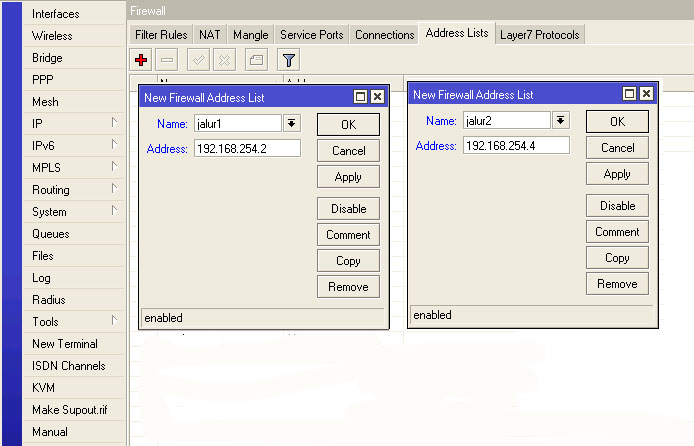
/ip firewall address-list add list=jalur1 address="192.168.254.2" add list=jalur1 address="192.168.254.3" add list=jalur2 address="192.168.254.4" add list=jalur2 address="192.168.254.5"
2. Konfigurasi NAT dan MANGLE
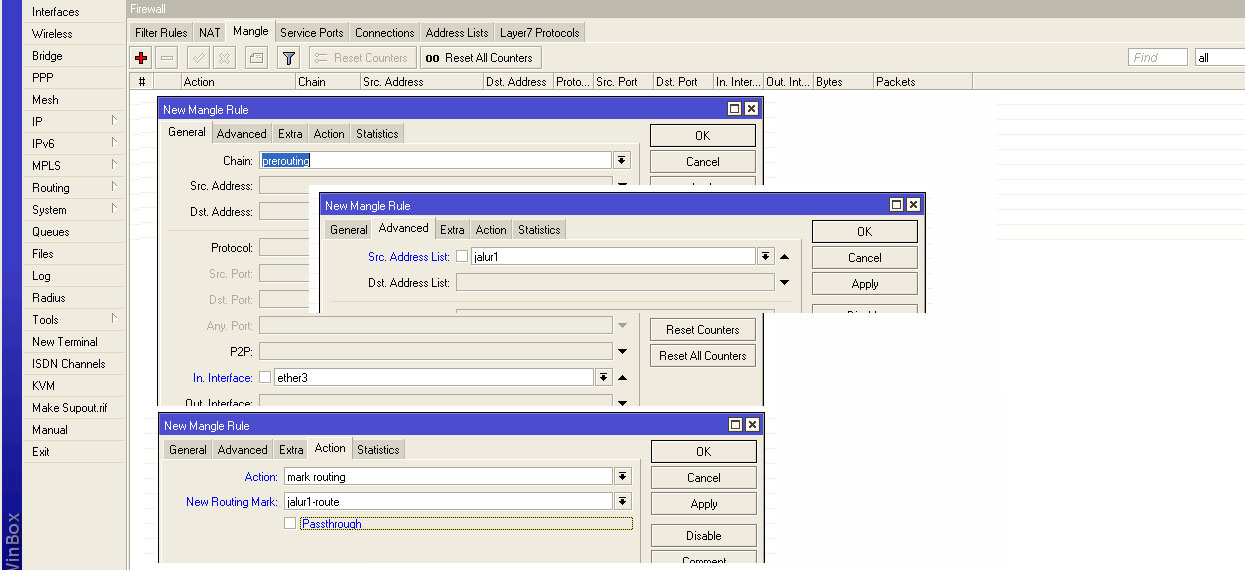
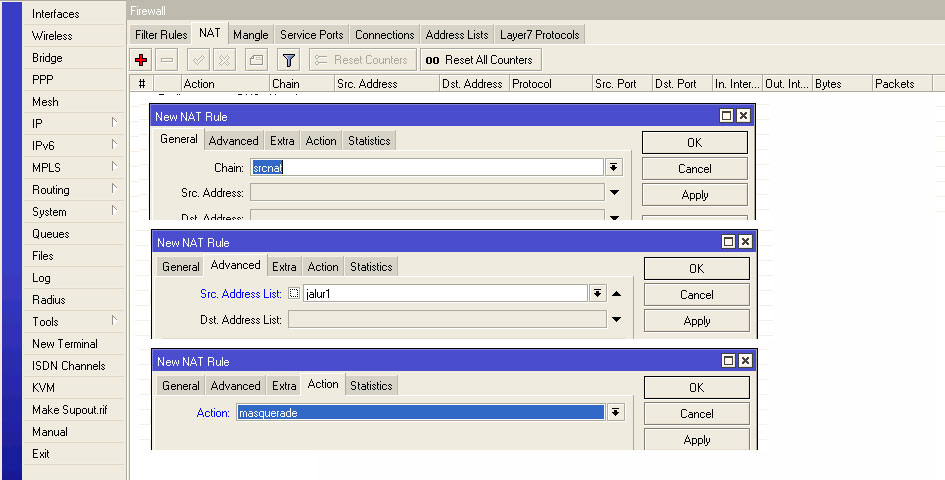
/ip firewall nat add chain=srcnat action=masquerade to-addresses=111.111.111.111 src-address-list=jalur1 comment="via ISP1" add chain=srcnat action=masquerade to-addresses=222.222.222.222 src-address-list=jalur2 comment="via ISP2" /ip firewall mangle add chain=prerouting action=mark-routing new-routing-mark=jalur1-route passthrough=no\ src-address-list=jalur1 in-interface=ether3 comment"Mark Routing Jalur1" add chain=prerouting action=mark-routing new-routing-mark=jalur2-route passthrough=no\ src-address-list=jalur2 in-interface=ether3 comment"Mark Routing Jalur2"
3. IP Routes dan Rule
/ip route add dst-address=0.0.0.0/0 gateway=111.111.111.1 check-gateway=ping distance=1 scope=30\ target-scope=10 routing-mark=jalur1-route add dst-address=0.0.0.0/0 gateway=222.222.222.1 check-gateway=ping distance=1 scope=30\ target-scope=10 routing-mark=jalur1-route add dst-address=0.0.0.0/0 gateway=111.111.111.1 check-gateway=ping distance=1 scope=30\ target-scope=10 routing-mark=jalur2-route add dst-address=0.0.0.0/0 gateway=222.222.222.1 check-gateway=ping distance=1 scope=30\ target-scope=10 routing-mark=jalur2-route add dst-address=0.0.0.0/0 gateway=111.111.111.1 check-gateway=ping distance=1 scope=30\ target-scope=10 add dst-address=0.0.0.0/0 gateway=222.222.222.1 check-gateway=ping distance=1 scope=30\ target-scope=10 /ip route rule add dst-address=111.111.111.0/24 action=lookup table=main add dst-address=222.222.222.0/24 action=lookup table=main add dst-address=192.168.254.0/24 action=lookup table=main add src-address=111.111.111.0/24 action=lookup table=jalur1-route add src-address=222.222.222.0/24 action=lookup table=jalur2-route add routing-mark=jalur1-route action=lookup table=jalur1-route add routing-mark=jalur2-route action=lookup table=jalur2-route
Konfigurasi IP route rule diatas juga berguna untuk melakukan remote login dari internet, dengan syntax diatas router menjadi visible dari dua arah ISP yang berbeda, hasil akhir konfigurasi pada IP Route jika dilihat melalui winbox akan terlihat seperti gambar dibawah:
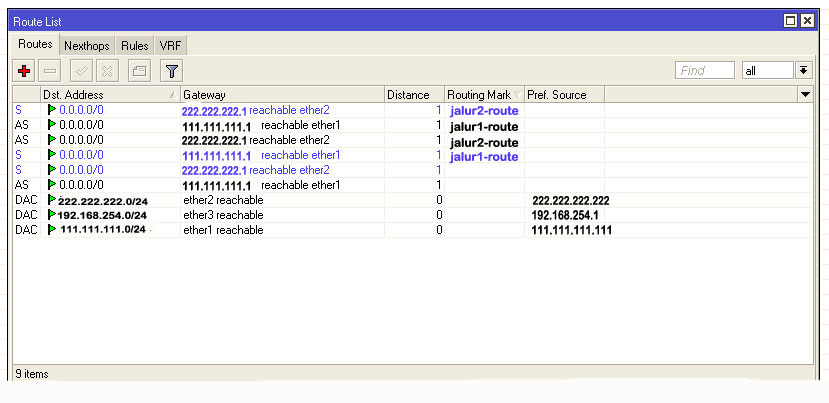
Terlihat pada gambar tersebut routing yang di mark dengan warna biru dan hitam, artinya hitam menandakan bahwa routing tersebut aktif untuk masing-masing jalur, dan warna biru merupakan routing sebagai backup jika routing yang sedang aktif mengalami kendala atau terputus, maka secara otomatis routing akan berpindah.
Untuk memastikan jalur sudah berjalan dengan benar, sobat bisa mencobanya dengan melakukan traceroute untuk setiap IP source ke arah situs tertentu, jika dirasakan jalur yang dilalui sudah benar, maka mikrotik load balancing 2 ISP dengan LAN IP address list sudah berhasil dilakukan, tinggal dilakukan pengembangan yang diperlukan sesuai dengan keinginan seorang admin jaringan.
Demikianlah dan Terima kasih
Inpirasi : http://wiki.mikrotik.com/wiki/ECMP_load_balancing_with_masquerade
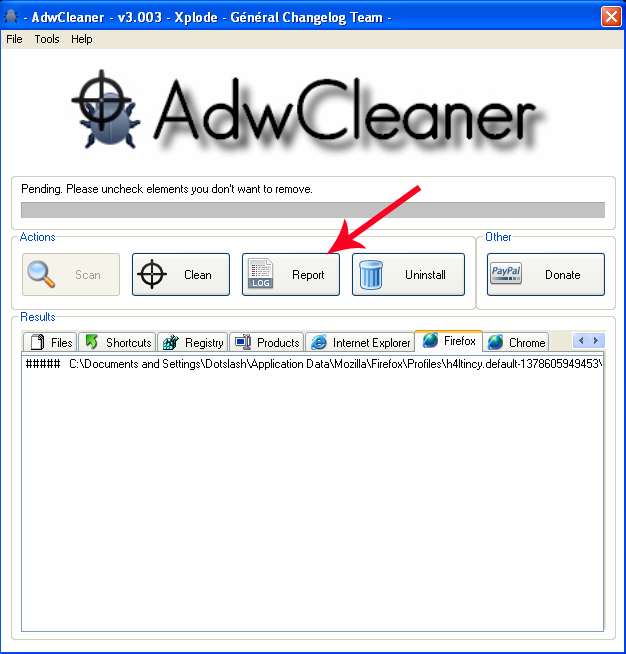
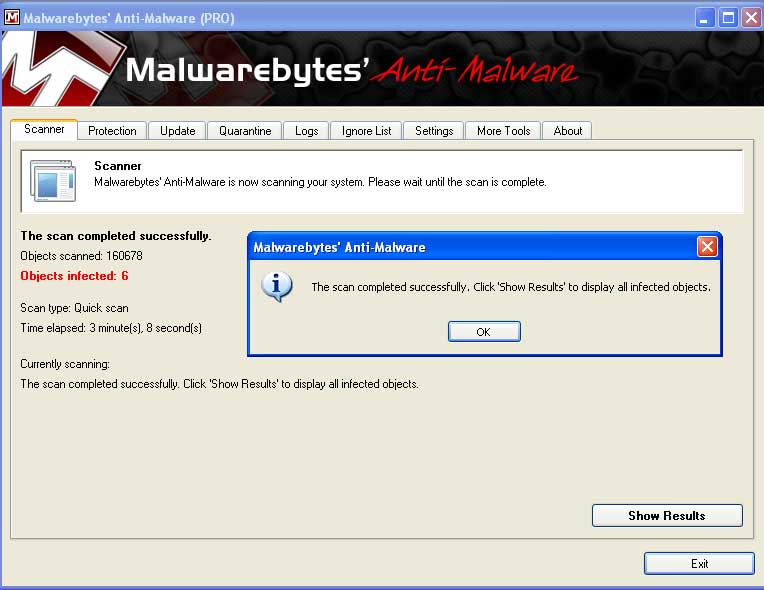
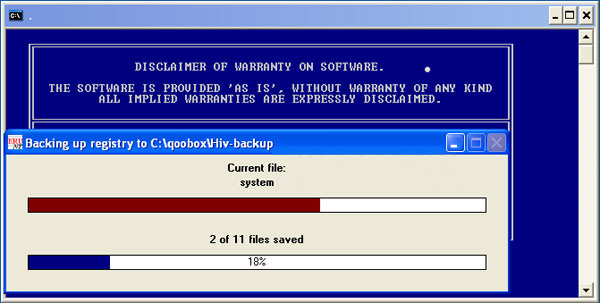
hansdoel
Gan..ini LB nya metoda apa ? (ECMP,NTH atau PCC ya ?)
Unas Support
Basenya model ECMP bos, cuma udah di sesuaikan sama kebutuhan.
Kalo ente berminat set model Load balancing sesuai standar contoh yang ada, coba ente cek di link berikut:
1. ECMP load balancing with masquerade
2. Loab balancing with PCC and masquerade
3. NTH load balancing with masquerade
Selamat mencoba dan terima kasih.
chandra f
JOS Terimakasih Teman
sangat membantu sekali tutorialnya
Unas Support
sama-sama sob.
harie
mau tanya mas, kalau saya punya banyak user hotspot apakah saya harus membuat satu persatu adress-list firewallnya ?
mksih sbelumnya
Unas Support
Halo sobat maaf baru bisa bales, biasanya kalau hotspot menggunakan dhcp server ya,
Coba buat 2 ip-pool, misal:
pool-1 = 192.168.23.2 – 192.168.23.126 (tambahkan pool-2 sebagai next pool)
pool-2 = 192.168.23.129 – 192.168.23.254
lalu di dchp server yang dimasukkan adalah pool-1, karena pool-2 nantinya akan terbaca setelah pool-1.
jadikan pool-1 (192.168.23.0/25) dan pool-2 (192.168.23.128/25) sebagai address-list
Tapi, itu akan berjalan kalau IP address pada pool-1 udah terpakai semua, hehehe ..
kalau setiap harinya tidak habis-habis ya terpaksa memang harus satu-satu ;D
Atau bisa coba Mikrotik NTH Load balancing, sesuaikan aja sama kondisimu, kayanya lebih enak karena address-listnya bisa di mark secara otomatis, jadi bisa pilih sendiri traffic usernya mau dapet link yang mana.
Terima kasih
pupusyae
makasi gan, tutorialnya mudah dipahami untuk pemula spti saya.
saya ada sedikit masalah ketika mengakhtifkan web proxy internal dengan konfigurasi berikut..
[admin@MikroTik] > ip proxy pr
enabled: yes
src-address: ::
port: 8080
anonymous: no
parent-proxy: ::
parent-proxy-port: 0
cache-administrator: webmaster
max-cache-size: unlimited
max-cache-object-size: 2048KiB
cache-on-disk: no
max-client-connections: 600
max-server-connections: 600
max-fresh-time: 3d
serialize-connections: no
always-from-cache: no
cache-hit-dscp: 4
cache-path: disk1
dengan menambahkan nat ini
0 ;;; Proxy
chain=dstnat action=dst-nat to-addresses=192.168.99.1 to-ports=8080 protocol=tcp dst-port=80 log=no log-prefix=””
setelah web proxynya aktif, load balancenya menjadi tidak berfungsi.. koneksi internet hanya mengarah pada ISP1 saja, padahal di address list IPnya sudah diarahkan ke ISP2, mohon pencerahannya gan..thanks..
Unas Support
Hi,
mungkin harus ditambahkan setting firewall mangle-nya
coba cermati link berikut: http://forum.mikrotik.com/viewtopic.php?t=69939
mudah2-an bisa jalan ya
sansipp
Siang Pak
Saya pakai biznet dial dari mikrotik
dan speedy dial dari modem
Saya coba biznet aja bisa.
kemudian sudah saya coba settingan di atas kok masih gak bisa konek.
mohon pencerahan nya
apakah ada no telp email ato bb/wa yang bisa saya hubungin.
Terimakasih
Unas Support
Hi sobat,
Jika di ikuti langkahnya satu persatu mudah2-an bisa, hanya diingat setting diatas dilakukan pada mikrotik, jadi sobat harus memperhatikan ip dari modem speedy, karena sepengetahuan saya yang keluar adalah ip private.
sesuaikan dengan kondisi IP yang sobat dapat dari kedua isp untuk di pasang pada out interface di mikrotik.
terima kasih
aditya
hai mas.. kl di tambah dengan proxy external mohon sarannya.
Unas Support
hi sobat, caranya sama aja, hanya pada ip firewall nat, sobta harus redirect port 80 ke proxy external tersebut.
mungkin bisa di googling membuat proxy pada mikrotik, jika ada waktu nanti ane akan buat tulisan disini.
terima kasih
0opay
Gan untuk distribusi ip publik pada topologi diatas bagaimaa yah caranya ,disaya masing masing isp ada ip publiknya,dan juga bagaimana distribusi ip publik jika pakai port..mohon bimbingannya gan.terima kasih
Unas Support
Hi sobat, kalau bole tau isp munggunakan apa ya?
ini contoh pemberian ip public: ether1 (ISP1) : 111.111.111.111
ether2 (ISP2) : 222.222.222.222
distribusi ip public pakai port tuh maksudnya gimana?
terima kasih
jogank
selamat siang,
mohon pencerahannya.
di tempat saya menggunakan 2 ISP yaitu Biznet dan Speedy.
saat biznet masih bisa menggunakan DNS google, untuk loadbalancing berjalan normal 2 ISP.
tetapi setelah Biznet di haruskan menggunakan DNS nya sendiri, mulai lah tidak stabil untuk load balancingnya, bisa minta bantuan ?
terimakasih sebelumnya.
Unas Support
Siang Sobat Jogank,
Pengertian menjadi tidak stabil disini seperti apa ya? putus atau gimana?,
Untuk klien sudah dipisah berdasarkan ispnya masing-masing kan,
Kemudian dns yang digunakan di klien seperti apa untuk masing-masing network (apakah semuanya menggunakan google?).
Untuk klien coba gunakan static dns dari router (biasanya menjadi dns=gateway)
Coba dulu satu-satu ya, Terima kasih
hasan
Mau tanya dong..
Saya di route dah oke, tampilannya ada yang biru dan hitam juga, tapi kenapa user nya ga mau internet ya? trs kalo saya ping ke google, dia muncul ” could not get answer from dns server”
Unas Support
Itu artinya ping dari klien belum diteruskan ke internet oleh gateway.
IP klien static atau dhcp, trus bisa lihat konfigurasi NAT dan IP route nya?
Terima kasih
hasan
IP klien kalo sekarang static, tapi kedepannya akan saya adakan dhcp juga. Ini konfigurasi saya.
[admin@Centre] > ip firewall nat print
Flags: X – disabled, I – invalid, D – dynamic
0 ;;; LinkNet
chain=srcnat action=masquerade to-addresses=139.255.42.123
src-address-list=jalur1
1 ;;; BizNet
chain=srcnat action=masquerade to-addresses=192.168.4.2
src-address-list=jalur2
[admin@Centre] > ip rout print
Flags: X – disabled, A – active, D – dynamic,
C – connect, S – static, r – rip, b – bgp, o – ospf, m – mme,
B – blackhole, U – unreachable, P – prohibit
# DST-ADDRESS PREF-SRC GATEWAY DISTANCE
0 A S ;;; Dua
0.0.0.0/0 192.168.4.1 1
1 S ;;; Satu
0.0.0.0/0 139.255.42.121 1
2 A S ;;; Tiga
0.0.0.0/0 139.255.42.121 1
3 S ;;; Empat
0.0.0.0/0 192.168.4.1 1
4 A S ;;; Lima
0.0.0.0/0 139.255.42.121 1
5 S ;;; Enam
0.0.0.0/0 192.168.4.1 1
6 ADC 139.255.42.120/29 139.255.42.123 ether1(LinkNet) 0
7 ADC 192.168.3.0/24 192.168.3.2 ether3(Lokal) 0
8 ADC 192.168.4.0/24 192.168.4.2 ether2(BizNet) 0
Mohon infonya..
Unas Support
Hi sobat,
Dari konfigurasi IP Address diatas, bisa disimpulkan klien adalah subnet 192.168.3.0/24 dan gateway yang dipakai nantinya adalah 192.168.3.2 ya.
untuk NAT-nya sudah oke, sekarang sobat tinggal memastikan untuk membuat IP Address list sesuai dengan output ispnya, kemudian IP Firewall Mangle untuk mark-routing dari masing2 IP Adress list (pastikan langkah 1 dan 2 pada tulisan diatas sudah diikuti dengan benar).
Jika semua sudah benar dan belum juga bisa akses internet coba cek DNS nya (coba gunakan open dns google: 8.8.8.8 dan 8.8.4.4), setau penulis untuk network Biznet tidak diperbolehkan menggunakan DNS lain selain DNS biznet atau DNS nawala, itu artinya untuk IP Address list yang diset melewati jalur biznet dikhawatirkan tidak bisa akses internet karena tidak bisa me-resolve nama domain.
Untuk memastikannya sobat bisa melakukan ping ke IP Address yahoo atau google.
Dicoba dulu langkah-langkah ini ya
Terima kasih
bayu
gan itu udah ente coba atau baru riset doank??
sorry klu nannyanya aneh.
Unas Support
Halo sobat,
Kebetulan ini sudah ane terapkan dan berjalan sesuai keinginan.
Oh ya, sebagai rekomendasi tambahan sebaiknya menggunakan paling rendah RB-450-G, dan jika ingin menggunakan router-OS belilah ke mikrotik indonesia dan jangan memakai versi bajakan, terutama untuk versi 5.18 atau 5.20.
Mengapa? silahkan cermati link berikut: _http://mydokumentasi.blogspot.com/2014/02/internet-redirect-ke-hao123-com.html
terima kasih udah mampir ya.